Función MAXIFS de Excel
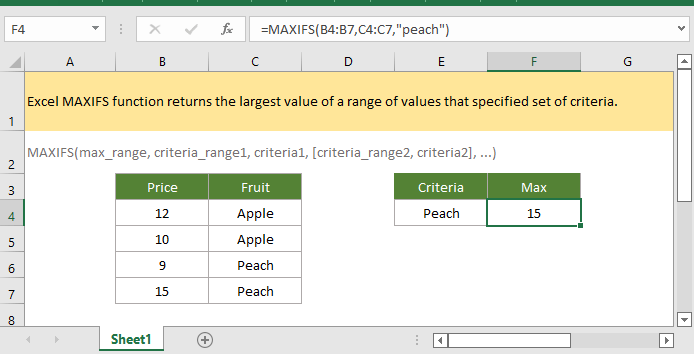
Si desea seguir este tutorial, por favor descargue la hoja de cálculo de ejemplo.
Descripción
La función MAXIFS de Excel devuelve el valor más grande de un rango de valores que cumple con un conjunto específico de criterios.
Sintaxis y argumentos
Sintaxis de la fórmula
Argumentos
|
Valor de retorno
La función MAXIFS devuelve el valor numérico más grande que cumple con los criterios.
Observación
1. El tamaño y la forma de rango_máx y rango_criterios1, … deben ser iguales, de lo contrario, la función MAXIFS devuelve el valor de error #¡VALOR!
2. La función MAXIFS admite operadores lógicos (<,>,=,<>) y comodines (*,?) para coincidencias parciales.
3. Si ninguna celda coincide con los criterios, la función MAXIFS devuelve 0.
4. La función MAXIFS ignora las celdas vacías en rango_máx.
Versión
Excel 365, Excel 2019 y versiones posteriores
Uso y ejemplos
Ejemplo 1: un criterio
El rango B4:B7 enumera los precios de las frutas en las celdas C4:C7, ahora para obtener el precio más alto del melocotón, puede usar la siguiente fórmula:
=MAXIFS(B4:B7,C4:C7,"melocotón")
O use la referencia de celda como criterio1
=MAXIFS(B4:B7,C4:C7,E5)
Presione la tecla Enter para obtener el precio más alto del melocotón.

Ejemplo 2: dos criterios
El rango B10:B15 enumera los precios de las frutas en las celdas C10:C15, y el rango D10:D15 enumera la tienda de las frutas, ahora para obtener el precio más alto del melocotón en la tienda A, puede usar la siguiente fórmula:
=MAXIFS(B10:B15,C10:C15,"melocotón",D10:D15,"A")
O use la referencia de celda como criterio
=MAXIFS(B10:B15,C10:C15,F10,D10:D15,F12)
Presione la tecla Enter para obtener el precio más alto del melocotón en la tienda A.

Funciones relacionadas:
Función MAX de Excel
La función MAX de Excel devuelve el valor más grande en el conjunto de valores proporcionado (ignora valores lógicos).
Función MAXA de Excel
La función MAXA de Excel devuelve el valor más grande en el conjunto de valores proporcionado.
Función ROMAN de Excel
La función ROMAN convierte un número en un número romano en formato de texto.
Función ROUND de Excel
La función ROUND de Excel redondea un número a un número especificado de dígitos.
Las Mejores Herramientas de Productividad para Office
Kutools para Excel - Te Ayuda a Sobresalir de la Multitud
Kutools para Excel cuenta con más de 300 funciones, asegurando que lo que necesitas esté a solo un clic de distancia...
Office Tab - Habilita la Lectura y Edición con Pestañas en Microsoft Office (incluye Excel)
- ¡Un segundo para cambiar entre docenas de documentos abiertos!
- Reduce cientos de clics del ratón para ti cada día, di adiós al síndrome del túnel carpiano.
- Aumenta tu productividad en un 50% al ver y editar múltiples documentos.
- Trae pestañas eficientes a Office (incluye Excel), igual que Chrome, Edge y Firefox.
